
ಸ್ಕೈಪ್ ಧ್ವನಿ ಸಂವಹನಕ್ಕಾಗಿ ಸಂಪೂರ್ಣವಾಗಿ ಪರೀಕ್ಷಿಸಲ್ಪಟ್ಟ ಪ್ರೋಗ್ರಾಂ, ಇದು ಹಲವಾರು ವರ್ಷಗಳಿಂದ ಅಸ್ತಿತ್ವದಲ್ಲಿದೆ. ಆದರೆ ಸಮಸ್ಯೆಗಳು ಅದರೊಂದಿಗೆ ಉದ್ಭವಿಸುತ್ತವೆ. ಹೆಚ್ಚಿನ ಸಂದರ್ಭಗಳಲ್ಲಿ, ಅವರು ಪ್ರೋಗ್ರಾಂಗೆ ಸಂಬಂಧ ಹೊಂದಿದ್ದಾರೆ, ಆದರೆ ಬಳಕೆದಾರರ ಅನನುಭವದೊಂದಿಗೆ. ಸ್ಕೈಪ್ನಲ್ಲಿ ಸಂಭಾಷಣೆ ಏಕೆ ಕೇಳದೆ ಇರುವುದರಿಂದ, ನಂತರ ಓದಿ.
ಸಮಸ್ಯೆಯ ಕಾರಣವು ನಿಮ್ಮ ಕಡೆ ಮತ್ತು ಸಂವಾದಕನ ಬದಿಯಲ್ಲಿರಬಹುದು. ನಿಮ್ಮ ಕಡೆ ಇರುವ ಕಾರಣಗಳಿಂದ ಪ್ರಾರಂಭಿಸೋಣ.
ನಿಮ್ಮ ಮೈಕ್ರೊಫೋನ್ ಸಮಸ್ಯೆ
ನಿಮ್ಮ ಮೈಕ್ರೊಫೋನ್ನ ಅನುಚಿತ ಸಂರಚನೆಯೊಂದಿಗೆ ಯಾವುದೇ ಧ್ವನಿಯು ಸಂಬಂಧವಿಲ್ಲ. ಮುರಿದ ಅಥವಾ ಅಂಗವಿಕಲ ಮೈಕ್ರೊಫೋನ್, ಮದರ್ಬೋರ್ಡ್ ಅಥವಾ ಧ್ವನಿ ಕಾರ್ಡ್ಗಾಗಿ ಗುರುತಿಸಲಾಗದ ಚಾಲಕರು, ಸ್ಕೈಪ್ನಲ್ಲಿ ತಪ್ಪಾದ ಧ್ವನಿ ಸೆಟ್ಟಿಂಗ್ಗಳು - ಈ ಕಾರ್ಯಕ್ರಮದಲ್ಲಿ ನೀವು ಕೇಳಲಾಗುವುದಿಲ್ಲ ಎಂಬುದನ್ನು ಇದು ಕಾರಣವಾಗಬಹುದು. ಈ ಸಮಸ್ಯೆಯನ್ನು ಪರಿಹರಿಸಲು, ಸರಿಯಾದ ಪಾಠವನ್ನು ಓದಿ.ಸಂವಾದಕನ ಬದಿಯಲ್ಲಿ ಧ್ವನಿಯನ್ನು ಹೊಂದಿಸುವ ಸಮಸ್ಯೆ
ನೀವು ಆಶ್ಚರ್ಯಪಡುತ್ತೀರಿ: ನೀವು ಸ್ಕೈಪ್ನಲ್ಲಿ ಕೇಳದಿದ್ದರೆ ಏನು ಮಾಡಬೇಕು, ಮತ್ತು ನೀವು ತಪ್ಪಿತಸ್ಥರೆಂದು ನೀವು ಭಾವಿಸುತ್ತೀರಿ. ಆದರೆ ವಾಸ್ತವವಾಗಿ, ಎಲ್ಲವೂ ವಿರುದ್ಧವಾಗಿ ಎದುರಿಸಬಲ್ಲವು. ನಿಮ್ಮ ಸಂವಾದಕರನ್ನು ದೂಷಿಸಲು ಸಾಧ್ಯವಿದೆ. ಇನ್ನೊಬ್ಬ ವ್ಯಕ್ತಿಯೊಂದಿಗೆ ಫೋನ್ ಮಾಡಿ ಮತ್ತು ಅವನು ನಿಮ್ಮನ್ನು ಕೇಳುತ್ತಾನೆ ಎಂದು ಖಚಿತಪಡಿಸಿಕೊಳ್ಳಿ. ನಂತರ ನೀವು ಆತ್ಮವಿಶ್ವಾಸದಿಂದ ಹೇಳಬಹುದು - ಸಮಸ್ಯೆಯು ಒಂದು ನಿರ್ದಿಷ್ಟ ಸಂವಾದಕರ ಬದಿಯಲ್ಲಿದೆ.
ಉದಾಹರಣೆಗೆ, ಅವರು ಸ್ಪೀಕರ್ ಅಥವಾ ಅವುಗಳಲ್ಲಿ ಧ್ವನಿಯನ್ನು ಕನಿಷ್ಠವಾಗಿ ತಿರುಗಿಸಲಿಲ್ಲ. ಧ್ವನಿ ಉಪಕರಣವು ಕಂಪ್ಯೂಟರ್ಗೆ ಸಂಪರ್ಕ ಹೊಂದಿದ್ದರೆ ಅದು ಸಹ ಯೋಗ್ಯವಾಗಿರುತ್ತದೆ.
ಹೆಚ್ಚಿನ ಸಿಸ್ಟಮ್ ಬ್ಲಾಕ್ಗಳಲ್ಲಿ ಕಾಲಮ್ಗಳು ಮತ್ತು ಹೆಡ್ಫೋನ್ಗಳಿಗಾಗಿ ಕನೆಕ್ಟರ್ ಹಸಿರು ಬಣ್ಣವನ್ನು ಗುರುತಿಸಲಾಗಿದೆ.
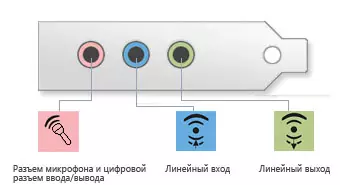
ಇದು ಇಂಟರ್ಲೋಕ್ಯೂಟರ್ ಕೇಳುವ ಯೋಗ್ಯವಾಗಿದೆ - ಅವರು ಇತರ ಕಾರ್ಯಕ್ರಮಗಳಲ್ಲಿ ಕಂಪ್ಯೂಟರ್ನಲ್ಲಿ ಧ್ವನಿ ಹೊಂದಿದ್ದಾರೆ, ಉದಾಹರಣೆಗೆ, ಕೆಲವು ಆಡಿಯೋ ಅಥವಾ ವೀಡಿಯೊ ಪ್ಲೇಯರ್ನಲ್ಲಿ. ಯಾವುದೇ ಶಬ್ದವಿಲ್ಲದಿದ್ದರೆ ಮತ್ತು ಸ್ಕೈಪ್ನಲ್ಲಿ ಯಾವುದೇ ಸಮಸ್ಯೆ ಇಲ್ಲ. ನೀವು ಕಂಪ್ಯೂಟರ್ನಲ್ಲಿ ನಿಮ್ಮ ಸ್ನೇಹಿತನೊಂದಿಗೆ ವ್ಯವಹರಿಸಬೇಕು - ವಿಂಡೋಸ್ನಲ್ಲಿನ ಕಾಲಮ್ಗಳನ್ನು ಸೇರ್ಪಡಿಸಲಾಗಿದೆಯೇ, ಸಿಸ್ಟಮ್ನಲ್ಲಿ ಆಡಿಯೋ ಸೆಟ್ಟಿಂಗ್ಗಳನ್ನು ಪರಿಶೀಲಿಸಿ, ಇತ್ಯಾದಿ.
ಸ್ಕೈಪ್ 8 ಮತ್ತು ಅದಕ್ಕಿಂತ ಹೆಚ್ಚಿನ ಶಬ್ದವನ್ನು ಆನ್ ಮಾಡಿ
ಪರಿಗಣನೆಯಡಿಯಲ್ಲಿ ಸಮಸ್ಯೆಯ ಸಂಭವನೀಯ ಕಾರಣಗಳಲ್ಲಿ ಒಂದಾಗಿದೆ ಕಡಿಮೆ ಧ್ವನಿ ಮಟ್ಟ ಅಥವಾ ಕಾರ್ಯಕ್ರಮದಲ್ಲಿ ಅದರ ಸಂಪೂರ್ಣ ಸ್ಥಗಿತಗೊಳಿಸುವಿಕೆ ಇರಬಹುದು. ಈ ಕೆಳಗಿನಂತೆ ಸ್ಕೈಪ್ 8 ರಲ್ಲಿ ಇದನ್ನು ಪರಿಶೀಲಿಸಿ.
- ನಿಮ್ಮೊಂದಿಗೆ ಸಂಭಾಷಣೆಯ ಸಮಯದಲ್ಲಿ, ಮಾತಿನ ಮೇಲಿನ ಬಲ ಮೂಲೆಯಲ್ಲಿ ಗೇರ್ ರೂಪದಲ್ಲಿ "ಇಂಟರ್ಫೇಸ್ ಮತ್ತು ಕರೆ ನಿಯತಾಂಕಗಳನ್ನು" ಐಕಾನ್ ಅನ್ನು ಸಂವಾದಕನು ಕ್ಲಿಕ್ ಮಾಡಬೇಕು.
- ಪ್ರದರ್ಶಿತ ಮೆನುವಿನಲ್ಲಿ, ನೀವು "ಧ್ವನಿ ಮತ್ತು ವೀಡಿಯೊ ಸೆಟ್ಟಿಂಗ್ಗಳನ್ನು" ಆಯ್ಕೆ ಮಾಡಬೇಕಾಗುತ್ತದೆ.
- ತೆರೆಯುವ ವಿಂಡೋದಲ್ಲಿ, ನೀವು ಪರಿಮಾಣ ರನ್ನರ್ "0" ಮಾರ್ಕ್ನಲ್ಲಿ ಅಥವಾ ಇನ್ನೊಂದು ಕಡಿಮೆ ಮಟ್ಟದಲ್ಲಿಲ್ಲ ಎಂಬ ಅಂಶಕ್ಕೆ ಗಮನ ಕೊಡಬೇಕು. ಹಾಗಿದ್ದಲ್ಲಿ, ನೀವು ಅದನ್ನು ಮೌಲ್ಯದ ಹಕ್ಕನ್ನು ಚಲಿಸಬೇಕಾಗುತ್ತದೆ, ಇದರಿಂದಾಗಿ ಇಂಟರ್ಲೋಕ್ಯೂಟರ್ ನಿಮ್ಮನ್ನು ಕೇಳಲು ಒಳ್ಳೆಯದು.
- ಪ್ಯಾರಾಮೀಟರ್ಗಳಲ್ಲಿ ಸ್ಪೀಕರ್ ಉಪಕರಣಗಳು ಸರಿಯಾಗಿವೆಯೆ ಎಂದು ನೀವು ಪರಿಶೀಲಿಸಬೇಕಾಗಿದೆ. ಇದನ್ನು ಮಾಡಲು, "ಡೈನಾಮಿಕ್ಸ್" ಐಟಂಗೆ ಎದುರಾಗಿರುವ ಅಂಶವನ್ನು ಕ್ಲಿಕ್ ಮಾಡಿ. ಪೂರ್ವನಿಯೋಜಿತವಾಗಿ, ಇದನ್ನು "ಸಂವಹನ ಸಾಧನ ..." ಎಂದು ಕರೆಯಲಾಗುತ್ತದೆ.
- PC ಗಳಿಗೆ ಸಂಪರ್ಕಿಸಲಾದ ಧ್ವನಿ ಸಾಧನಗಳ ಪಟ್ಟಿಯು ಕಾಣಿಸಿಕೊಳ್ಳುತ್ತದೆ. ಇಂಟರ್ಲೋಕ್ಯೂಟರ್ ನಿಮ್ಮ ಧ್ವನಿಯನ್ನು ಕೇಳಲು ನಿರೀಕ್ಷಿಸುವ ಮೂಲಕ ನೀವು ಅವರಿಂದ ನಿಖರವಾಗಿ ಆಯ್ಕೆ ಮಾಡಬೇಕಾಗುತ್ತದೆ.
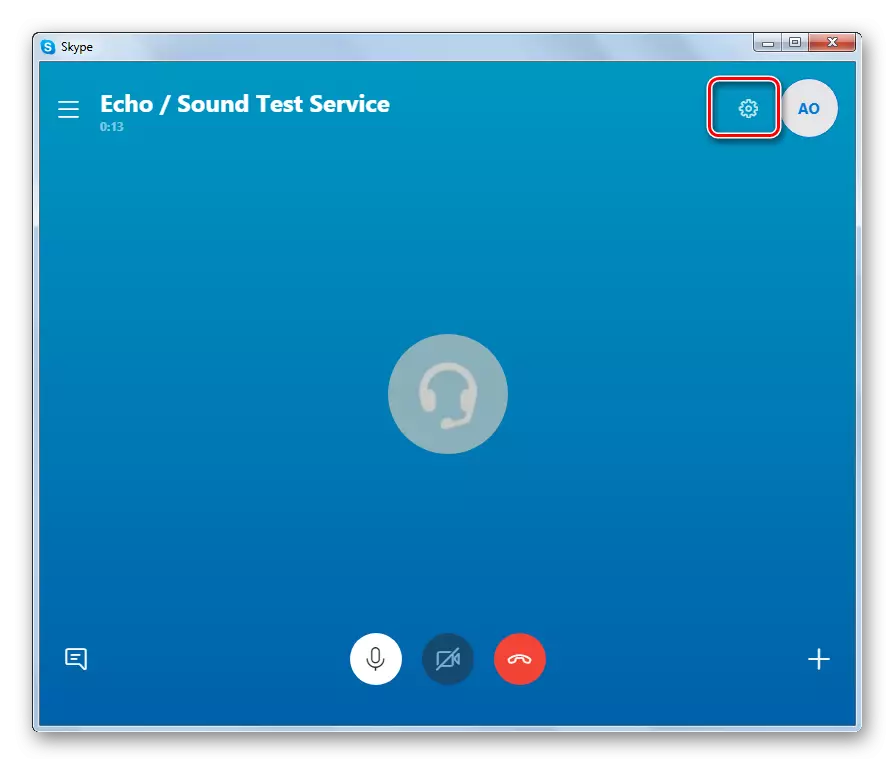
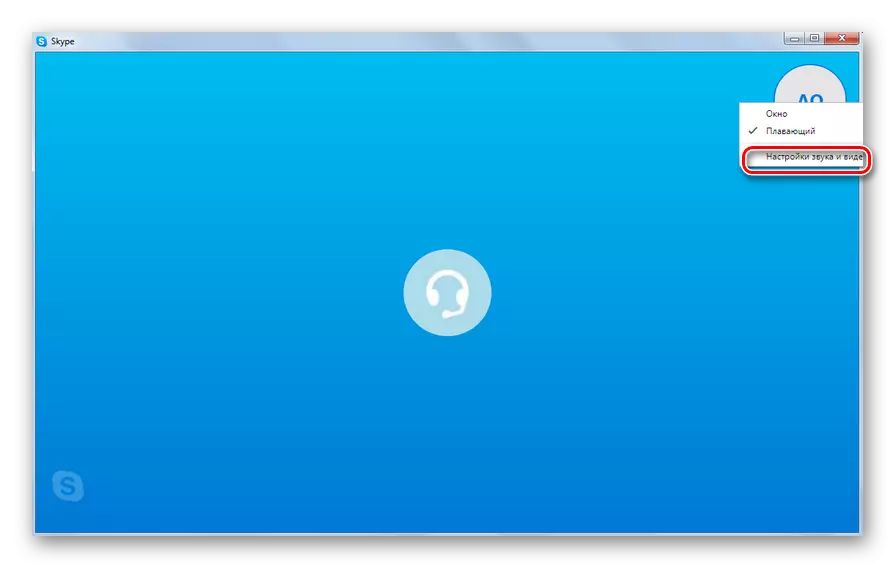
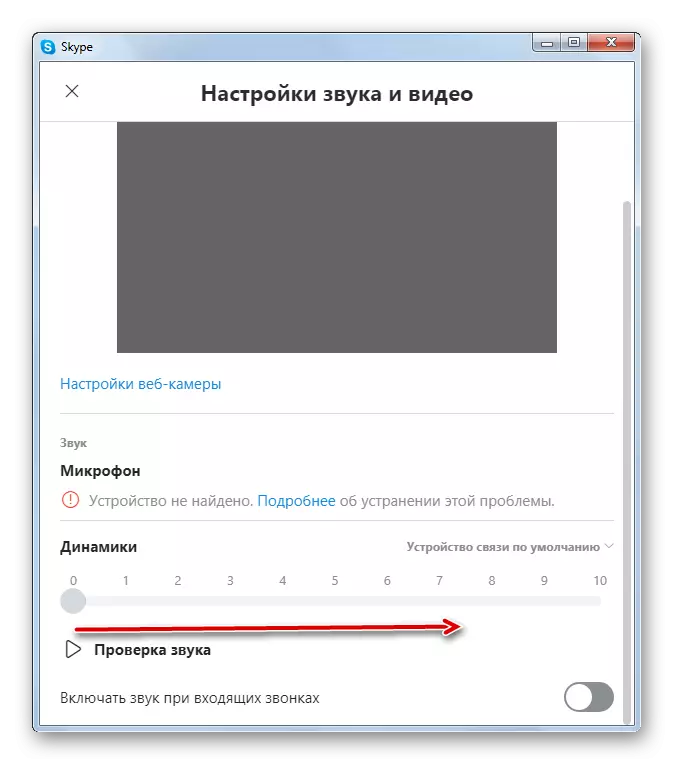
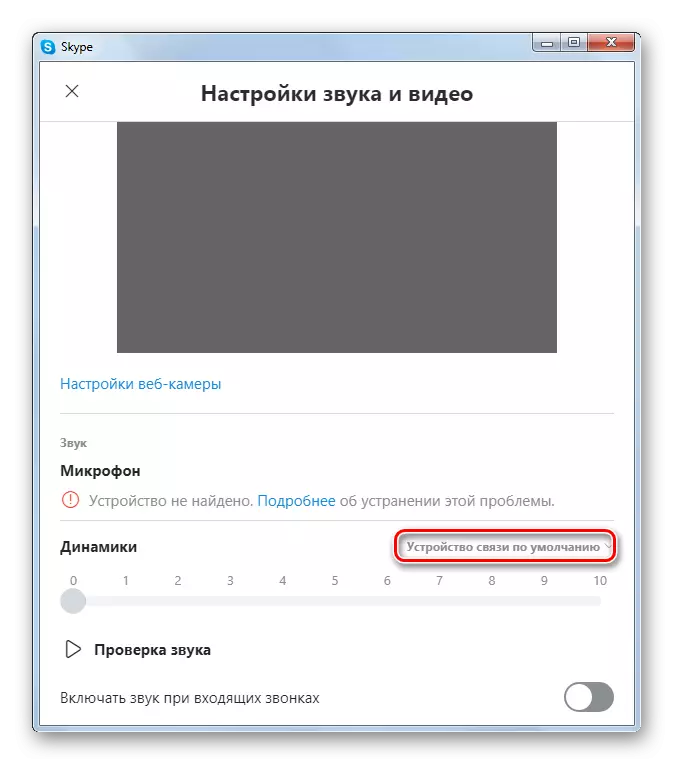
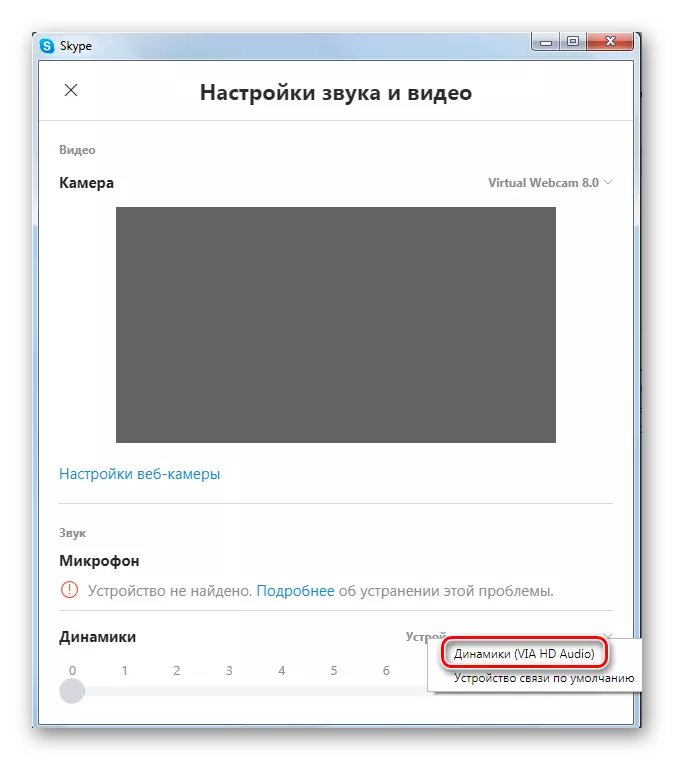
ಸ್ಕೈಪ್ 7 ಮತ್ತು ಕೆಳಗೆ ಶಬ್ದವನ್ನು ಆನ್ ಮಾಡಿ
ಸ್ಕೈಪ್ 7 ಮತ್ತು ಅಪ್ಲಿಕೇಶನ್ನ ಹಳೆಯ ಆವೃತ್ತಿಗಳಲ್ಲಿ, ಪರಿಮಾಣವನ್ನು ಹೆಚ್ಚಿಸಲು ಮತ್ತು ಆಡಿಯೋ ಸಾಧನವನ್ನು ಆಯ್ಕೆ ಮಾಡುವ ವಿಧಾನವು ಮೇಲಿನ ಅಲ್ಗಾರಿದಮ್ನಿಂದ ಸ್ವಲ್ಪ ಭಿನ್ನವಾಗಿದೆ.
- ಕರೆ ವಿಂಡೋದ ಕೆಳಗಿನ ಬಲ ಮೂಲೆಯಲ್ಲಿ ಗುಂಡಿಯನ್ನು ಒತ್ತುವ ಮೂಲಕ ನೀವು ಧ್ವನಿ ಮಟ್ಟವನ್ನು ಪರಿಶೀಲಿಸಬಹುದು.
- ನಂತರ ನೀವು "ಸ್ಪೀಕರ್" ಟ್ಯಾಬ್ಗೆ ಹೋಗಬೇಕಾಗುತ್ತದೆ. ಧ್ವನಿ ಪರಿಮಾಣವನ್ನು ಇಲ್ಲಿ ಸರಿಹೊಂದಿಸಲಾಗುತ್ತದೆ. ನೀವು ಧ್ವನಿಗಳ ಪರಿಮಾಣವನ್ನು ಸಮತೋಲನಗೊಳಿಸಲು ಅನುಮತಿಸುವ ಸ್ವಯಂಚಾಲಿತ ಆಡಿಯೊ ಹೊಂದಾಣಿಕೆಯನ್ನು ಸಹ ನೀವು ಸಕ್ರಿಯಗೊಳಿಸಬಹುದು.
- ಅಮಾನ್ಯವಾದ ಔಟ್ಪುಟ್ ಸಾಧನವನ್ನು ಆಯ್ಕೆ ಮಾಡಿದರೆ ಸೌಂಡ್ ಸ್ಕೈಪ್ನಲ್ಲಿ ಇರಬಹುದು. ಆದ್ದರಿಂದ, ಇಲ್ಲಿ ನೀವು ಡ್ರಾಪ್-ಡೌನ್ ಪಟ್ಟಿಯ ಸಹಾಯದಿಂದ ಅದನ್ನು ಬದಲಾಯಿಸಬಹುದು.
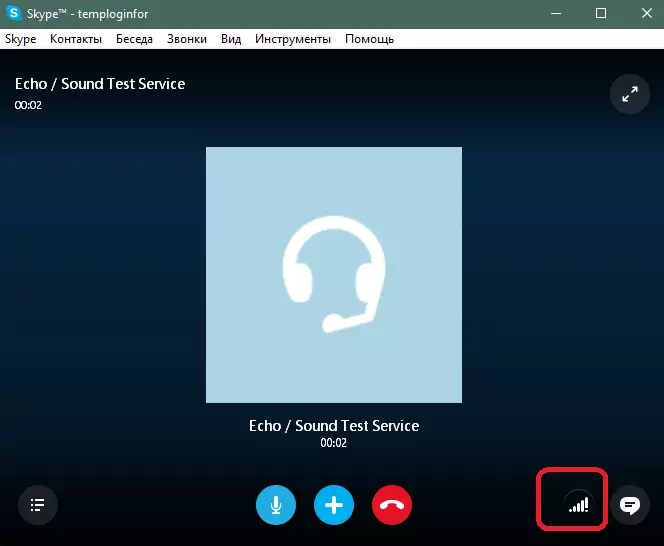
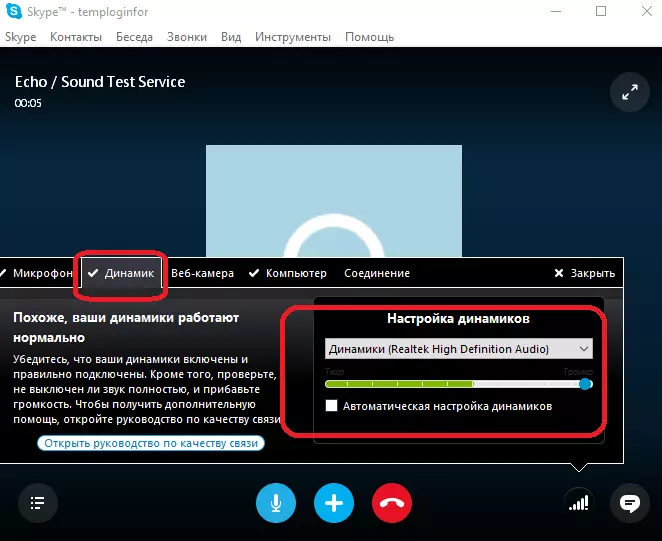
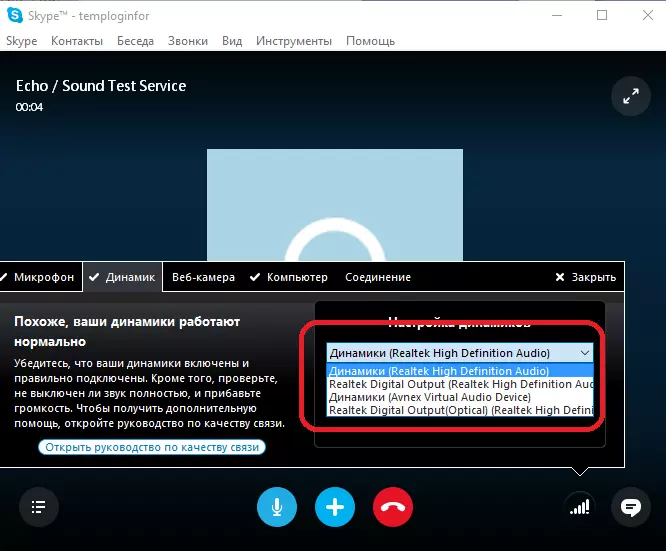
ಸಂವಾದಕವು ವಿಭಿನ್ನ ಆಯ್ಕೆಗಳನ್ನು ಪ್ರಯತ್ನಿಸುತ್ತಿರುವ ಯೋಗ್ಯವಾಗಿದೆ - ಅವುಗಳಲ್ಲಿ ಒಂದನ್ನು ಅವುಗಳಲ್ಲಿ ಒಂದಾಗಿದೆ, ಮತ್ತು ನೀವು ಕೇಳುತ್ತೀರಿ.
ಸ್ಕೈಪ್ ಅನ್ನು ಇತ್ತೀಚಿನ ಆವೃತ್ತಿಗೆ ನವೀಕರಿಸಲು ಇದು ಅತ್ಯದ್ಭುತವಾಗಿರುವುದಿಲ್ಲ. ಇಲ್ಲಿ ಸೂಚನೆ ಇದೆ, ನೀವು ಇದನ್ನು ಹೇಗೆ ಮಾಡಬಹುದು.
ಏನೂ ಸಹಾಯ ಮಾಡದಿದ್ದರೆ, ಹೆಚ್ಚಾಗಿ, ಸಮಸ್ಯೆಯು ಇತರ ಕೆಲಸದ ಕಾರ್ಯಕ್ರಮಗಳೊಂದಿಗೆ ಸ್ಕೈಪ್ನ ಸಾಧನ ಅಥವಾ ಅಸಮರ್ಥತೆಗೆ ಸಂಬಂಧಿಸಿದೆ. ನಿಮ್ಮ ಮಾತುಕತೆಗಳು ಎಲ್ಲಾ ಇತರ ಕೆಲಸದ ಕಾರ್ಯಕ್ರಮಗಳನ್ನು ಆಫ್ ಮಾಡುವುದು ಮತ್ತು ನಿಮ್ಮನ್ನು ಮತ್ತೆ ಕೇಳಲು ಪ್ರಯತ್ನಿಸುವುದು. ರೀಬೂಟ್ ಸಹ ಸಹಾಯ ಮಾಡಬಹುದು.
ಈ ಸೂಚನೆಯು ಹೆಚ್ಚಿನ ಬಳಕೆದಾರರಿಗೆ ಸಮಸ್ಯೆಯನ್ನುಂಟುಮಾಡುತ್ತದೆ: ಸ್ಕೈಪ್ನಲ್ಲಿ ನನ್ನನ್ನು ಏಕೆ ಕೇಳಬಾರದು. ನೀವು ಯಾವುದೇ ನಿರ್ದಿಷ್ಟ ಸಮಸ್ಯೆಯನ್ನು ಎದುರಿಸಿದರೆ ಅಥವಾ ಈ ಸಮಸ್ಯೆಯನ್ನು ಪರಿಹರಿಸಲು ಇತರ ಮಾರ್ಗಗಳನ್ನು ತಿಳಿದಿದ್ದರೆ, ನಂತರ ಕಾಮೆಂಟ್ಗಳಲ್ಲಿ ಬರೆಯಿರಿ.
